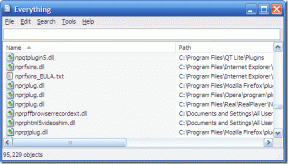Korjaa "Valitettavasti Android-näppäimistö on pysähtynyt" -virhe
Sekalaista / / November 28, 2021
Älypuhelimet ovat olennainen osa elämäämme. Käytämme niitä melkein kaikkeen ja on todella turhauttavaa, kun puhelimemme ei toimi kunnolla. Android on maailman laajimmin käytetty mobiilikäyttöjärjestelmä, mutta se ei ole virheetön. Siellä on paljon bugeja ja häiriöitä, jotka aiheuttavat puhelimesi toimintahäiriön ajoittain. Yksi Android-älypuhelimien yleisistä ongelmista on, että näppäimistö alkaa toimia väärin ja näet virheilmoituksen "Valitettavasti Android-näppäimistö on pysähtynyt“.

Olet kirjoittamassa jotain ja "Valitettavasti Android-näppäimistö on pysähtynyt" -virheilmoitus tulee näkyviin näytölle. Se on todella turhauttavaa, koska ilman näppäimistöä et voi tehdä mitään. Tästä syystä olemme täällä auttamassa sinua tässä ongelmassa. Tässä artikkelissa luetellaan useita asioita, joita voit tehdä ratkaistaksesi Android-näppäimistön toimimattomuuden.
Sisällys
- Korjaa "Valitettavasti Android-näppäimistö on pysähtynyt" -virhe
- Tapa 1: Käynnistä näppäimistö uudelleen
- Tapa 2: Käynnistä puhelin uudelleen
- Tapa 3: Tyhjennä näppäimistön välimuisti ja tiedot
- Tapa 4: Päivitä Näppäimistö-sovellus
- Tapa 5: Yritä vaihtaa toiseen sovellukseen
- Tapa 6: Päivitä käyttöjärjestelmä
- Tapa 7: Käynnistä laite uudelleen vikasietotilassa
- Tapa 8: Suorita tehdasasetusten palautus puhelimessasi
Korjaa "Valitettavasti Android-näppäimistö on pysähtynyt" -virhe
Tapa 1: Käynnistä näppäimistö uudelleen
Ensimmäinen asia, joka sinun tulee tehdä, kun kohtaat tämän virheen, on käynnistää näppäimistö uudelleen. Android-näppäimistö on myös sovellus, ja se on osa sovellusluetteloa. Voit käynnistää sen uudelleen kuten minkä tahansa muun sovelluksen. Näppäimistön uudelleenkäynnistys on tehokas ratkaisu ja toimii suurimman osan ajasta. Jos ongelma toistuu myöhemmin, kokeile muita myöhemmin artikkelissa lueteltuja ratkaisuja. Käynnistä Android-näppäimistö uudelleen noudattamalla näitä ohjeita.
1. Siirry kohtaan asetukset puhelimestasi.

2. Napauta Sovellukset vaihtoehto.

3. Etsi nyt Android-näppäimistö sovellusluettelossa ja napauta sitä.
4. Löydät vaihtoehdon Pakota sovellus pysäyttämään. Klikkaa sitä.
5. Poistu nyt asetuksista ja yritä käyttää näppäimistöä uudelleen ja tarkista, toimiiko se.
Tapa 2: Käynnistä puhelin uudelleen
Tämä on aikaa testattu ratkaisu, joka toimii monissa ongelmissa. Puhelimen uudelleenkäynnistys tai uudelleenkäynnistys voi ratkaista ongelman, koska Android-näppäimistö ei toimi. Se pystyy ratkaisemaan joitain häiriöitä, jotka saattavat ratkaista käsillä olevan ongelman. Voit tehdä tämän yksinkertaisesti pitämällä virtapainiketta painettuna ja napsauttamalla sitten Käynnistä uudelleen -vaihtoehtoa. Kun puhelin käynnistyy uudelleen, yritä käyttää näppäimistöä uudelleen ja katso, toimiiko se.

Tapa 3: Tyhjennä näppäimistön välimuisti ja tiedot
Joskus välimuistin jäännöstiedostot vioittuvat ja aiheuttavat sovelluksen toimintahäiriön. Kun Android-näppäimistö ei toimi, voit aina yrittää tyhjentää Keyboard-sovelluksen välimuistin ja tiedot. Se voi olla oletusarvoinen Android-näppäimistö tai mikä tahansa muu näppäimistösovellus, jota käytät oletuksena. Noudata näitä ohjeita tyhjentääksesi näppäimistön välimuisti ja datatiedostot.
1. Siirry kohtaan asetukset puhelimestasi.

2. Napauta Sovellukset vaihtoehto.

3. Valitse nyt näppäimistösovellus sovellusluettelosta.
4. Napsauta nyt Säilytysvaihtoehto.
5. Näet nyt vaihtoehdot tyhjennä tiedot ja tyhjennä välimuisti. Napauta vastaavia painikkeita ja mainitut tiedostot poistetaan.
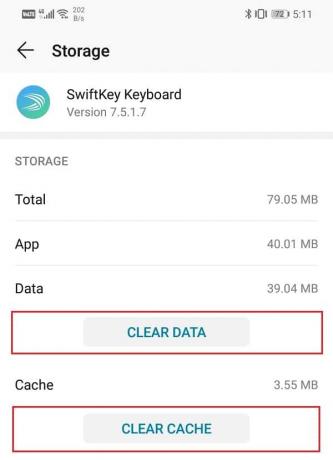
6. Poistu nyt asetuksista ja yritä käyttää näppäimistöä uudelleen ja katso, jatkuuko ongelma edelleen.
Lue myös:Korjaa Valitettavasti Google Play Palvelut on lakannut toimimasta -virhe
Tapa 4: Päivitä Näppäimistö-sovellus
Seuraava asia, jonka voit tehdä, on päivittää Näppäimistö-sovellus. Riippumatta siitä, mitä näppäimistöä käytät, voit päivittää sen Play Kaupasta. Yksinkertainen sovelluspäivitys ratkaisee usein ongelman, koska päivitys saattaa sisältää virheenkorjauksia ongelman ratkaisemiseksi.
1. Mene Pelikauppa.

2. Vasemmassa yläkulmassa voit Etsi kolme vaakasuoraa viivaa. Napsauta niitä.

3. Napsauta nyt "Omat sovellukset ja pelit" vaihtoehto.

4. Etsi Näppäimistö-sovellus ja tarkista, onko odottavia päivityksiä.
5. Jos kyllä, napsauta päivityspainike.
6. Kun sovellus on päivitetty, yritä käyttää näppäimistöä uudelleen ja tarkista, toimiiko se oikein vai ei.
Tapa 5: Yritä vaihtaa toiseen sovellukseen
Jos oletusarvoinen Android-näppäimistö tai mikä tahansa käyttämäsi näppäimistösovellus ei toimi, vaikka olet kokeillut kaikkia yllä mainittuja menetelmiä, voit kokeilla toista sovellusta. Siellä on paljon kolmansien osapuolien näppäimistösovelluksia, jotka ovat saatavilla Pelikauppa joista voit valita. Asenna sovellus ja aseta se oletusnäppäimistöksi. Nyt joka kerta, kun sinun on käytettävä näppäimistöä, sovellus korvaa oletusnäppäimistösi. Tämän pitäisi toimia hyvin ja ratkaista ongelmasi.

Tapa 6: Päivitä käyttöjärjestelmä
Joskus käyttöjärjestelmän päivityksen ollessa odottamassa edellinen versio saattaa olla hieman buginen. Odottava päivitys voi olla syynä siihen, että näppäimistösi ei toimi. On aina hyvä käytäntö pitää ohjelmistosi ajan tasalla. Tämä johtuu siitä, että jokaisen uuden päivityksen yhteydessä yritys julkaisee erilaisia korjauksia ja virheenkorjauksia, jotka estävät tällaisia ongelmia. Siksi suosittelemme, että päivität käyttöjärjestelmäsi uusimpaan versioon.
1. Siirry kohtaan asetukset puhelimestasi.

2. Napsauta nyt Tietoja Laitevaihtoehto.
3. Löydät vaihtoehdon Tarkista Ohjelmistopäivitykset. Klikkaa sitä.
4. Jos nyt huomaat, että a ohjelmistopäivitys on saatavilla ja napauta sitten päivitysvaihtoehtoa.

5. Odota jonkin aikaa, kun päivitys ladataan ja asennetaan. Sinun on ehkä käynnistettävä puhelin uudelleen tämän jälkeen.
Kun puhelin käynnistyy uudelleen, yritä käyttää näppäimistöä uudelleen ja katso, pystytkö siihen korjaa Valitettavasti Android-näppäimistö on pysähtynyt -virhe.
Tapa 7: Käynnistä laite uudelleen vikasietotilassa
Jos ongelma jatkuu edelleen, meidän on kokeiltava hieman monimutkaisempaa lähestymistapaa ongelman ratkaisemiseksi. Ongelma voi johtua kolmannen osapuolen sovelluksesta, jonka olet asentanut puhelimeesi. Ainoa tapa selvittää se on käynnistää laite vikasietotilassa. Vikasietotilassa vain sisäänrakennetut oletusjärjestelmän sovellukset voivat toimia. Tämä tarkoittaa, että varastossa oleva Android-näppäimistösi toimii vikasietotilassa. Jos näppäimistö toimii oikein vikasietotilassa, se osoittaisi, että ongelma on jossain kolmannen osapuolen sovelluksessa. Voit käynnistää laitteen uudelleen vikasietotilassa noudattamalla näitä yksinkertaisia ohjeita.
1. Pidä virtapainiketta painettuna, kunnes näet virtavalikko näytölläsi.

2. Jatka nyt virtapainikkeen painamista, kunnes näet ponnahdusikkunan, joka pyytää sinua käynnistämään uudelleen vikasietotilassa.
3. Napsauta okei ja laite tekee sen käynnistä ja käynnistä uudelleen vikasietotilassa.
4. Yritä nyt käyttää näppäimistöä uudelleen. Jos se toimii nyt oikein, se osoittaisi, että ongelman aiheuttaa jokin kolmannen osapuolen sovellus.
Tapa 8: Suorita tehdasasetusten palautus puhelimessasi
Tämä on viimeinen keino, jota voit kokeilla, jos kaikki yllä olevat menetelmät epäonnistuvat. Jos mikään muu ei auta, voit yrittää palauttaa puhelimen tehdasasetukset ja katsoa, ratkaiseeko se ongelman. Tehdasasetusten palauttaminen poistaisi puhelimestasi kaikki sovelluksesi, niiden tiedot ja muut tiedot, kuten valokuvat, videot ja musiikin. Tästä syystä on suositeltavaa luoda varmuuskopio ennen tehdasasetusten palauttamista. Useimmat puhelimet kehottavat sinua varmuuskopioimaan tiedot, kun yrität palauttaa puhelimen tehdasasetukset. Voit käyttää sisäänrakennettua työkalua varmuuskopiointiin tai tehdä sen manuaalisesti, valinta on sinun.
1. Mene asetukset puhelimestasi.

2. Napauta Varmuuskopiointi ja palautus -vaihtoehto.

3. Jos et ole vielä varmuuskopioinut tietojasi, napsauta Varmuuskopioi tietosi -vaihtoehtoa tallentaaksesi tietosi Google Driveen.
4. Napsauta sen jälkeen Palauta puhelinvaihtoehto.

5. Tämä kestää jonkin aikaa. Kun puhelin käynnistyy uudelleen, yritä käyttää näppäimistöäsi. Jos ongelma jatkuu, sinun on haettava ammattiapua ja vietävä se huoltokeskukseen.
Suositus:Korjaa Gboard kaatuu jatkuvasti Androidissa
Useat Android-käyttäjät ympäri maailmaa ovat vahvistaneet, että uusi päivitys tai kolmannen osapuolen sovellus aiheuttaa näppäimistön toimintahäiriöitä toistuvasti. Jos kohtaat saman ongelman, edellä käsiteltyjen menetelmien pitäisi pystyä Korjaa Valitettavasti Android-näppäimistö on pysähtynyt.